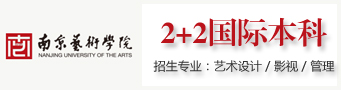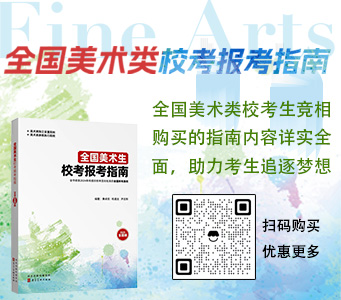编辑色调和色彩:色彩
图像的色彩编辑在照片后期处理中占据着非常重要的地位,因为再也没有其他任何一个方面可以对照片的效果产生如此持久的影响。毕竟颜色能够直接地、带有高度情感色彩地影响照片的观赏者—不仅是单个的颜色,还有多种颜色的组合。在调整色彩时,你追求的是真实性还是艺术性升华,是和谐还是不和谐,是柔和还是鲜艳夺目,都由你来决定。
不管什么时候,每张彩色照片中都潜藏着巨大的编辑潜力。一般情况下,你很有可能只开发出了其中很少的一部分,而很少能真正挖掘出它所有的潜力。为什么呢?如果你已经使用照片处理软件中的一个或者多个色彩调节器做过编辑操作了,你就会明白,在色彩处理领域一切皆有可能。当然,你所喜欢的处理效果也得有条件做出才行。如果你不仅对自己的照片进行后期处理,还为别人做这项工作,那么你就不应该把图像的色彩只留给运气。
真假色彩
从根本上来说,调整图像的色彩有两个目的:一是获得可信的、自然的色彩,二是富有创意地使颜色“奇异化”。
为了让图像获得一种真实的色彩印象,你必须先问自己一个问题:哪些色彩必须是“对的”才能让整张图像看起来真实?答案很简单:记忆色。人类对某些颜色的记忆非常深刻,所以他们不管在什么时候都知道,这些颜色看起来应该是什么样子的—这类颜色就叫作记忆色。对于记忆色,即使是很微小的色偏人也能感觉出来,并认为这个颜色是不自然的。
记忆色不一定就是定义明确的颜色,它通常也指某种物体不是哪种颜色:玫瑰不是灰色的,甜面酱不是粉红色的,柠檬不是紫色的,草地不是红色的,长颈鹿不是绿色的—这里只是举了几个例子。除了上面说的,甚至颜色的变化都被牢固地保存在我们的记忆中,以至于我们都知道,天空被染色后是什么颜色的,或者绿色的植物在阴影下会呈现什么颜色,即使这些东西都没有一个定义清楚的颜色。另外,在任何情况下,记忆色中最重要的始终是人的皮肤色。虽然肤色也有诸多不同,但是它们一旦偏离我们记忆中储存的色彩模式,就会让我们觉得非常不舒服。
当然也会有这种情况,某种艺术性的做法使得图像中的颜色偏离了记忆色,而这种结果仍然具有说服力。但是这种情况很少见,更多的时候,假的记忆色会给人一种颜色失真、难以相信的印象,这种印象让人觉得这些颜色还需要进一步调整。
如果你现在觉得,总是只追求逼真的色彩效果很无聊,那么我们可以向你保证:即使强调记忆色,颜色调整方面的创意空间也不会受到太大的限制。
色彩属性(HSV 色彩属性模式)HSV
色彩属性模式是对色彩进行数字编辑的基础,也就是各种不同的色彩调整工具的使用基础。它将每种色彩的三个基本属性—色相(Hue)、饱和度(Saturation)以及亮度(Value;或者是Lightness、Brightness、Intensity,此时这个模式也相应地简写为HSL、HSB、HSI)结合到了一起。
其中,色相反映的是由物体反射的不同波长的可见光。每种色相在标准色轮上都有自己的位置,对应着红色、橙色、黄色、绿色、青色、蓝色、紫色或者洋红色,或者是它们的混合色。HSV 模式中共有360 种色相,每种色相都用一个度数来表示。
饱和度是指色彩的纯度以及与此相关的鲜艳度。一种颜色越饱和,它的灰度比例就越小,它也就越鲜艳。一种颜色越不饱和,它的灰度比例就越大,彩色度比例就越小,极端情况下呈非彩色的灰度状态。HSV 模式中的饱和度等级从0% 到100%:0% 对应的是100% 的灰度比例,呈现的是没有任何彩色的灰度图像,100% 对应的是没有掺杂任何灰色的、完全饱和的纯色。
亮度指的是一种颜色中光的比例:光的比例大则颜色明亮,光的比例小则颜色暗。至于颜色是怎么随着光的比例的变化而变化的,我们可以从一个一部分处在阳光下、一部分处在阴影中的物体给人的色彩印象得到直观的认识。HSV 模式中的亮度从0% 到100%,其中,0% 对应着中性色纯黑色,没有一点儿彩色的比例,100% 对应的则是同样也是中性色的纯白色。因此在它这个101 个亮度层次上,彩色的亮度只对应了99 个层次。
除了101 个亮度层次之外,HSV 模式共包含3564000 种不同的颜色。不论你处理照片的具体目的是什么,也不管你选择的是何种工具,你都可以用这些颜色来对图像的色彩进行调整。
修改色相
任何照片处理软件都至少会提供一个可供手动修改色相的工具—一般情况下软件会带有多个这样的处理工具。从理论上来说,你有两种不同的处理方法。方法一是沿着可见光的光谱移动颜色调节器。也就是说,你可以按照顺时针方向或者逆时针方向绕色轮一圈移动调节器,这样颜色可以由比如红色变成橙色、黄色、绿色、青色、蓝色、紫色或者洋红色。移动时可以根据自己的感觉或者有针对性地输入一个特定的波长值或者度数来进行。
这些工具的优势在于,它们真的只对图像中的色相产生影响,不同颜色之间的距离以及关系则保持不变。例如,如果红色变成了橙色,后者就会变成黄色,黄色再变成绿色,依此类推。另外,亮度的分布情况也保持不变。因为这个原因,这种以色轮为导向的处理方式很适合用于调节色彩偏差,比如说由于修改白平衡而造成的色彩偏差。Photoshop:图像→调整→色相/ 饱和度→色相 || Photoshop Elements:增强→调整颜色→调整色相/ 饱和度→色相 || PaintShop Pro:调整→色度和饱和度→色度/ 饱和度/ 光度→色度 || Gimp:颜色→色调/ 饱和度→色调 || Aperture:调整→颜色→色调 || Lightroom:修改照片→ HSL → 色相 | 修改照片→ 颜色→ 色相 || Camera Raw:HSL/ 灰度→ 色相 || Nik Software:Color Efex Pro →色彩对比度→颜色
方法二是在颜色极(在色轮中位于相对的位置)之间移动颜色调节器,也就是在互补色对之间移动。青色和红色、洋红色和绿色以及黄色和蓝色都可以形成这样的颜色极,如将一种色相朝着黄色的方向修改,那么蓝色必然会变少。这样尽管图像中的颜色在亮度上仍然保持平衡,但是图像的亮度分布情况受到了影响。这是因为每种色相都有自己的独特亮度,这种亮度只与它的光波波长有关。波长为550 ~ 600 纳米时,眼睛中所有的色彩接收器都同样地起反应,因此人就会感觉这个颜色很明亮。比如黄色就比紫色要亮得多(紫色的亮度最低)。如果把照片中的黄色替换为蓝色,那么这张照片就会变暗。为了抵消这种效果,可以保持整张图像的亮度不变。但是并不是每一款照片处理软件都可以做到这一点,而且这样做还会带来一个弊端,那就是为了保证亮度,在蓝色和黄色之外,其他颜色也会被调整。于是,这样就导致了一些原本无意(也无法由你控制)的颜色修改。Photoshop:图像→调整→色彩平衡 | 图像→调整→可选颜色 || Photoshop Elements:增强→调整颜色→颜色变化 || PaintShop Pro:调整→色度和饱和度→色度映射 || Gimp:颜色→色彩平衡
修改白平衡
对色相的处理中,一个特殊情况就是调整白平衡,这是在转换RAW 文件时进行的。以此为目的的处理工具会提供各种各样事先定义好的光线情景(如阴影、白炽灯)以供选择,或者提供手动调整的可能性。后者或者通过使用吸管直接在图像中定义白点,或者通过两个不同的调节器来进行:一个调节器在蓝黄两极之间移动,以获得不同的色温;另外一个在洋红色与绿色之间移动以改变色相。两者结合可以修正图像中因白平衡错误造成的色偏。PaintShop Pro:调整→色彩平衡 || Gimp:颜色→自动→白平衡 || Aperture:调整→白平衡 | 调整→效果→白平衡 || Lightroom:修改照片→基本→白平衡 || Camera Raw:基本→效果→白平衡 || Nik Software:Color Efex Pro →交叉平衡 | Color Efex Pro →纯白中性化
修改色彩饱和度
同修改色相一样,每款照片处理软件都可以对色彩的饱和度进行调整。这些调整都遵照相同的原则:给某种颜色增加或者减少50% 的灰度—这取决于饱和度是应该提高还是降低。此时,刻度值从-100 到+100,其中,0 对应的是100% 的饱和度,负值代表向着灰度的方向降低饱和度,而正值则可以使图像色彩更加饱和。如果使用恰当,这样的“更加饱和”会有不错的效果,但是过高的值会造成难看的、明显的色阶溢出现象。Photoshop:图像→调整→色相/ 饱和度→饱和度 | 图像→调整→变化→饱和度 || Photoshop Elements:增强→调整颜色→调整色相/ 饱和度→饱和度 | 增强→调整颜色→颜色变化→饱和度 || PaintShop Pro:调整→色度和饱和度→色度/ 饱和度/ 光度→饱和度 || Gimp:颜色→色调/ 饱和度→饱和度 || Aperture:调整→颜色→饱和度 || Lightroom:修改照片→ HSL →饱和度 | 修改照片→颜色→饱和度 | 修改照片→基本→偏好→饱和度 || Camera Raw:HSL/ 灰度→饱和度 | 基本→饱和度 || Nik Software:Color Efex Pro →色调对比→饱和度 | Color Efex Pro →对比度滤镜名称→饱和度
为了解决这个问题,人们开发出了更灵活的饱和度调节法:在某种颜色接近100% 饱和度时,处理强度会被减弱。这样就可以加大不太饱和的图像区域的鲜亮度,同时对已经比较饱和的区域不做过大的修改。Photoshop:图像→调整→自然饱和度→自然饱和度 || Lightroom:修改照片→基本→偏好→鲜艳度 || Camera Raw:基本→自然饱和度
修改色彩亮度
除了调整色相和饱和度之外,大多数颜色调整对话框同时还会提供第三种调整功能,用来修改色彩的亮度。调整的方法是:要得到较低的亮度,就混入黑色;要得到较高的亮度,就混入白色。Photoshop:图像→调整→色相/ 饱和度→明度 ||Photoshop Elements:增强→调整颜色→调整色相/ 饱和度→明度 || PaintShopPro:调整→色度和饱和度→色度/ 饱和度/ 光度→光度 || Gimp:颜色→色调/ 饱和度→亮度 || Aperture:调整→颜色→饱和度 | 调整→颜色→亮度 || Lightroom:修改照片→ HSL →明亮度 | 修改照片→颜色→明亮度 || Camera Raw:HSL/ 灰度→明亮度
亮度的连续性变化是沿着灰阶移动的,因此,亮度的调整不仅可以利用颜色调整工具来进行,还可以利用调整色调和对比度的工具。此外,曲线对话框甚至允许进行比一般的亮度调节器精确得多的调整,因为借助于曲线工具我们可以对某个色调值区域的亮度进行单独修改。Photoshop:图像→调整→亮度/对比度→亮度 | 图像→调整→色阶 | 图像→调整→曲线 || Photoshop Elements:增强→调整光照→亮度/ 对比度→亮度 | 增强→调整光照→色阶 || PaintShop Pro:调整→亮度和对比度→亮度/ 对比度→亮度 | 调整→亮度和对比度→柱状图调整 | 调整→亮度和对比度→曲线 || Gimp:颜色→亮度/ 对比度→亮度 | 颜色→曲线 | 颜色→色阶 || Aperture:调整→曝光→亮度 | 调整→曲线 | 调整→色阶 || Lightroom:修改照片→基本→色调→曝光度 | 修改照片→色调曲线 || Camera Raw:基本→亮度 | 色调曲线→参数/ 点 || Nik Software:Color Efex Pro →色彩对比度→亮度 | Color Efex Pro →对比度滤镜名称→亮度
选择编辑范围
前面所提到色彩调整方法都是作用于图像中所出现的所有颜色,但是只有很少的时候才有必要进行这种整体性的修改—基本上,只有当要消除整体性的色偏,或者从创意的角度出发有意添加一个整体性色偏的时候,才需要这样。
更为常见的情况是,只需要对图像中的某些颜色进行单独的调整。因为只有这样,才能使色彩效果得到强化或者优化,而不会让结果图像显得色彩失真或者看起来明显像处理过的。因此,了解分离编辑区域的各种功能和各种对单种颜色进行独立编辑的方法,是非常重要的。
当然,在这里—与进行其他任何处理一样—手动建立选区以及使用图层和蒙版都是可以考虑的,但是这两种方式都比较复杂。另一种选择是,使用通用的色彩或亮度处理工具,它们可以以极其简单快捷的方式过滤出单种颜色,不过它们的工作方式是完全不同的。
第一类工具,它们要么可以选出一类颜色(如“红色调”“蓝色调”等),要么是提供几个调节器,可以对每一类颜色进行单独操作。一般情况下,这里的颜色“类别”是定义好的,并且不是以色谱上的距离来划分的,而是以人主观上对它们的区分度来划分的。另外,一些编辑工具还支持手动确定要分离出来的颜色:如果你不确定你想要编辑的颜色应该属于哪个范围,颜色选择工具(如吸管)可以帮助你将其在色相环或者色板上标出来。Photoshop:图像→调整→色相/ 饱和度 | 图像→调整→可选颜色 || Photoshop Elements:增强→调整颜色→调整色相/ 饱和度 || PaintShop Pro:调整→色度和饱和度→色度映射 || Gimp:颜色→色调/ 饱和度 || Aperture:调整→颜色 || Lightroom:修改照片→ HSL | 修改照片→颜色 || Camera Raw:HSL/ 灰度
第二类工具能够对特定的色调值区域单独进行调整。这些区域是“阴影”“中间调”以及“高光”,对应的是图像中较暗的、亮度居中的和较亮的区域。这些区域在图像中的过渡是非常流畅的。经过一些练习之后,你就会找到感觉,一眼看出哪些图像区域应该属于哪个色调值区域。Photoshop:图像→调整→色彩平衡 || Photoshop Elements:增强→调整颜色→颜色变化 || Gimp:颜色→色彩平衡
第三类工具则很好地利用了这样一个事实:图像中的所有颜色都是由原色(根据所选择的色彩空间而有所不同)组成的。一般情况下,这些原色分别是红色、绿色和蓝色,对应着三个色彩通道,每个色彩通道都可以被单独编辑。但是,通过色彩通道进行选择性的颜色调整的前提条件是你要知道混合色的成分,例如,你要对图像中的黄色进行编辑,那你就需要对红色通道和绿色通道进行程度相同的调整,而橙色则需要更多的来自红色通道的影响(相对绿色通道而言),而蓝色通道则是保持不变的。看看颜色混合的效果图会起到很大的帮助作用。Photoshop:图像→调整→曲线 | 图像→调整→色阶 || Photoshop Elements:增强→调整光照→色阶 || PaintShop Pro:调整→颜色→红色/ 绿色/ 蓝色 | 调整→亮度和对比度→亮度/ 对比度→亮度 | 调整→亮度和对比度→柱状图调整 || Gimp:颜色→曲线 | 颜色→色阶 || Aperture:调整→曲线 | 调整→色阶
第四类工具的工作基础是,将某一种颜色分离出来,必要时用其他颜色来替这里,通过有针对性的编辑,墙面较亮的沙黄色被进一步加强了。同样,映在窗户中的天空也被单独加入了青色和一点儿蓝色,从而得到了强化。06色彩 165进行自动色彩调整时主要通过查看白平衡来确认图像中是否有色偏。图像中最亮的部位会被定义为纯白色,其他颜色则会按照比例调整得与其相适应。类似于自动白平衡,这种处理的结果可以显示出自然的颜色,但有时仍会出现色偏。换。一般情况下,这里对颜色的选择是通过吸管或者类似的工具来进行的。你只要在想要的图像区域上点击一下,就可以创建一个选区或者蒙版。有时候,你还要对创建出来的选区或者蒙版进行手动修改,这样你就可以对最终要编辑的颜色区域进行控制。Photoshop:图像→调整→颜色替换 | 选择→色彩范围 | 工具→魔棒工具 | 工具→快速选择工具 || Photoshop Elements:增强→调整颜色→替换颜色 | 工具→智能画笔工具 | 工具→魔棒工具 | 工具→快速选择工具 || Gimp:颜色→映射→颜色交换 | 工具箱→按颜色选择工具 | 工具箱→前景选区工具 | 工具箱→模糊选择工具 || Aperture:调整→快速笔刷 || Lightroom:修改照片→工具→调整画笔 || Camera Raw:调整画笔 || Nik Software:控制点(U 形点)
自动色彩调整
当然,除此之外,任何一款照片处理软件中都有各种各样的工具可以按照明确设定的参数对图像色彩进行自动编辑,而且非常迅速和高效。有的处理软件还有一些专门针对色彩调整中某个方面的“小专家”,比如说去除红眼、修改皮肤的色调、有针对性地去除某处色偏等等。这些工具有时能够带来令人惊奇的效果,不过和拍照时使用相机的自动功能一样:如果你把一些东西交给软件来做,那么你就失去了对结果的所有控制;即使后来得到的图像效果你很喜欢,你也不知道它是怎么来的。因此,努力去认识每个处理工具,真正学会有效地利用它们,无论如何都是值得的。且不说当自己处理出了一张效果既好又极具说服力的照片时你可以感受到多么多的乐趣,光你的处理过程可以在此基础上得到优化并可以随时重复这一点就足够吸引人了。Photoshop:图像→自动色调 || Photoshop Elements:增强→自动颜色校正 | 增强→调整颜色→去除色偏 | 增强→调整颜色→调整皮肤的颜色 | 增强→自动修复红眼 || PaintShop Pro:调整→颜色→褪色校正 | 调整→智能照片修复 || Gimp:颜色→自动→颜色增强 || Aperture:调整→效果→颜色 || Lightroom:修改照片→工具→红眼校正 || Camera Raw:红眼去除
识别色偏
无论你选择哪种工具来调整图像的色彩,你都得首先识别出哪些颜色不是真实的,即哪个地方出现了色偏。要识别色偏—除了需要一个被精确校准过的显示器外,还需要一双老练的眼睛,或者可以为你提供相应的数据值的分析工具。这里最关键的是“灰度平衡”。
因为当各个色彩通道中的亮度值不平衡时,图像中就会产生色偏。这不一定会让整张图像都产生很明显的色偏,也有可能只涉及某一个色调值区域。为了确认是否存在色偏以及在哪些色彩通道中存在色偏,你需要测量图像中的一个本来应该是中灰色、白色或者黑色的点的值。要找出这样一个点,你需要多加练习,因为它受拍摄主题的影响很大,并不总是那么容易找到,但也不是没有规律可循。例如,在一张人像照片中,人的瞳孔都是黑色的;在一张风景照片中,你或许能在天空中找到一片白云;在城市照片中,街道或者建筑物的墙壁大多都是灰色的。
如果你已经在图像中找到了所需要的点,那么你可以利用吸管来测量其亮度值。偏离平衡的色彩通道必须被修正,这样才能使图像获得平衡的色彩。例如,如果检查点在红色通道中的值为153,绿色通道中的值为157,蓝色通道中的值为110,结果尤其是在拍纪念照时非马上就一目了然了—图像中的蓝色太少了。如果蓝色太少,图像就明显偏黄,尤其是当这些值相差较大时,这一点你用肉眼都可以看得出来。
如果你已经识别出了色偏,那么你可以减少图像中相应的颜色或者添加其互补色。这些互补色对是红色与青色、绿色与洋红色、蓝色与黄色。
如果你更喜欢跟数值打交道,那么你可以借助曲线或者其他以色彩通道为基础的工具直接从数字上平衡每个色彩通道中的数值。与此同时,用肉眼进行检查总是有好处的,这样可以对眼睛进行识别色偏方面的训练。
创意色彩构成
一般情况下,色偏的确会对图像造成持久性的负面影响而应该被去除。之前提到的方法不仅能用于调整色偏,也都能用来进行有创意的色彩构成。为了能够有针对性地运用这些功能,大家应该先熟悉一下基本的色彩效果:
■ 红色、橙色、黄色以及红紫色赋予图像一种温暖、舒适的感觉,并显得贴心、柔和、友好,能够让人想起胶片摄影时泛黄的版画。
■ 蓝色、青色、绿色以及蓝紫色则显得清凉、疏远和冷淡,但是会给图像一种整洁、干净以及简直就像在医院一样的效果。
■ 高度饱和的色彩非常醒目、直接、喧闹,而且非常明显地进入到了前景之中。它们把注意力吸引到自己这里,并由此可能成为决定图像主题的因素
■ 不饱和的色彩在表达它的情绪效果时则更加微妙。它们不张扬,衬托着其他元素,结果就是:图像看起来优雅、有艺术性,但是也可能会显得沉闷和脏兮兮的。
■ 变亮的颜色没有光泽。它们失去了了饱和度,但是保留了干净而友好的效果。
■ 变暗的颜色起初显得更饱和,但随着亮度的降低,则会显得沉闷和不起眼。
适合情境的色彩编辑
一张照片表达的情感在很大程度上是由图像的色彩氛围传达的,因此你可以针对图像语言(或者说要表达的情感)来调整色彩。我们知道,每类摄影主题都有其典型的图像色彩,这些色彩当然是通过具体的照片总结出来的,但是它们相互之间并没有百分之百清楚划分的界限。
■ 风景照。与植物以及动物相关的纪实照体现的都是大自然的魅力,因此这里使用稀奇古怪的颜色以造成强烈的整容效果就不太合适了。
■ 对刻画人物性格的人像照片来说,色彩的异化效果同样会起到干扰的作用。这种人像摄影想要抓住的是被拍摄的人的性格特点,因此它不能容忍会转移注意力的元素。
■ 静物、产品、花卉等以艺术性为导向的主题提供了很大的色彩编辑空间,不过在任何情况下,主题的可辨认性都应该放在比艺术性更重要的位置。
■ 一般情况下,展现生活方式和形象的照片应该首先给观赏者一个积极的印象,因此适合使用清晰、明亮以及饱和的色彩。
■ 研究、纪实以及新闻摄影虽然要求真实性,但是色彩也一定要能够强烈地表现图像情感或者比较醒目。根据话题要求,如果气氛应该严肃或者忧郁,就需要使用阴暗、沉闷和非饱和的色彩。
■ 美女和时尚照片主要是在图像情绪的层面上发挥效果,一般情况下都要求有一个经过深思熟虑的、计划详细入微的色彩方案。
■ 要取得阴郁、沉重而神秘的哥特式美学效果,可以使用较暗的、饱和的蓝绿色调。
■ 与上面的相反,童话式的、仙境般的、温柔的照片主题则是通过非饱和的、较亮的颜色以及较大比例的白色、黄色和橙色来制造效果的。
 扫码关注,实时发布,艺考路上与您一起同行
扫码关注,实时发布,艺考路上与您一起同行